Laluan sumber terlalu lama sambil memadam fail masalah membetulkan
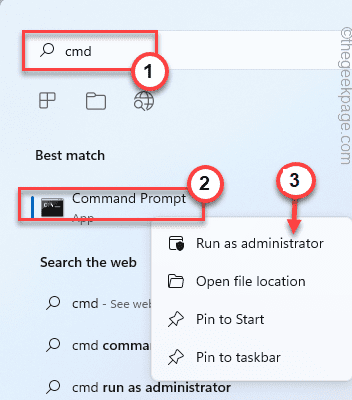
- 1823
- 265
- Chris Little I
Adakah anda menghadapi kesukaran mengeluarkan beberapa fail kerana komputer terus menunjukkan "Nama fail sumber lebih besar daripada yang disokong oleh sistem."? Windows menyokong nama fail hanya sehingga 255 aksara untuk nama fail panjang (LFN). Sekiranya nama fail mempunyai lebih banyak aksara daripada yang ditentukan, anda tidak boleh memadam fail biasanya seperti yang anda lakukan dalam explorer fail. Terdapat dua cara yang berbeza yang boleh anda gunakan untuk mengeluarkan fail dari sistem anda.
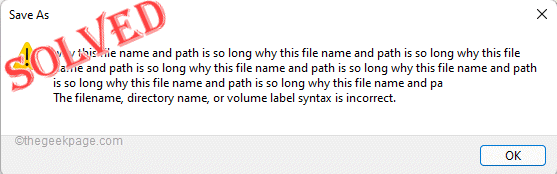
Isi kandungan
- Cara 1 - Padamkannya dari Terminal
- Cara 2 - Gunakan perintah bahan
- Cara 3 - Gunakan pemasang 7Zip
Cara 1 - Padamkannya dari Terminal
Anda mesti menggunakan terminal prompt arahan untuk mengalih keluar fail ini.
Ketahui alamat fail yang anda cuba keluarkan.
1. Buka Penjelajah Fail dan hanya menavigasi ke direktori fail.
2. Sebaik sahaja anda berada di sana, klik pada alamat dan salinan ia.
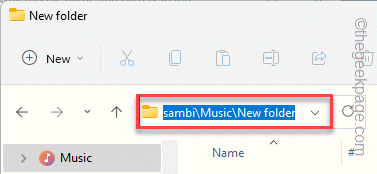
3. Hanya tekan Menang Kunci dan mula menulis "cmd".
4. Sebaik sahaja anda melihat "Arahan prompt"Telah muncul dalam hasil carian hanya ketuk kanan dan klik"Jalankan sebagai pentadbir".
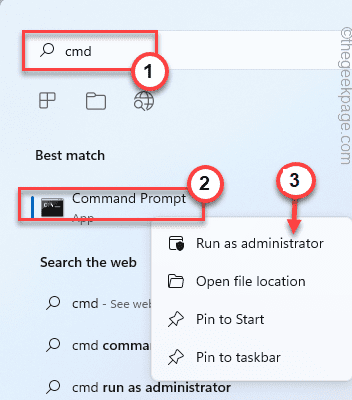
5. Kemudian, taipkan kod ini dan tampal lokasi fail anda, dan tekan Masukkan Untuk melawat lokasi.
Laluan CD fail
[
Contoh - sebagai jalan fail dalam kes kita -
C: \ Users \ Sambit \ Music \ New Folder \ New Folder
Kemudian, kod itu akan -
CD C: \ Users \ Sambit \ Music \ New Folder \ New Folder
]
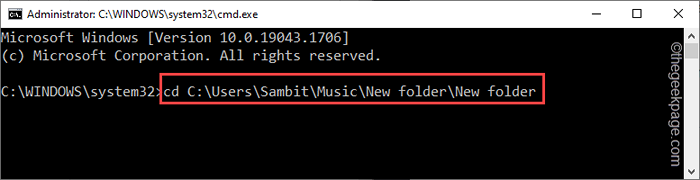
Ini akan menunjukkan senarai fail dan folder di alamat tersebut. Fail yang anda mahu keluarkan akan dipendekkan ke satu perkataan. Sekarang, perhatikan nama fail.
6. Sekarang akhirnya, tulis baris ini dan gunakan nama fail yang dipendekkan untuk memadamkannya dari sistem anda.
Del nama fail yang dipendekkan
[
Contoh - Dalam kes kami, nama fail adalah "Whythi ~ 1.Txt". Jadi, perintah itu -
Del whythi ~ 1.Txt
]
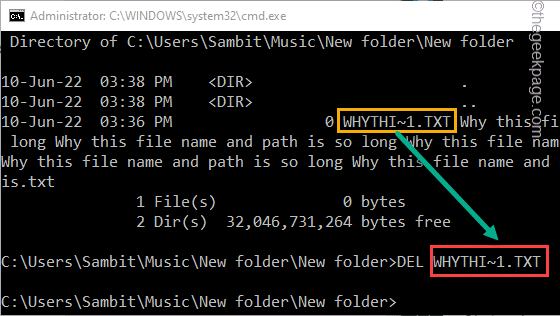
Itu sahaja! Ini adalah cara paling mudah anda boleh mengeluarkan fail dari sistem anda.
Cara 2 - Gunakan perintah bahan
Ada cara lain anda boleh memadam fail.
1. Buka Penjelajah Fail dan navigasi ke lokasi fail.
2. Sebaik sahaja anda berada di sana, klik pada alamat dan salinan ia.
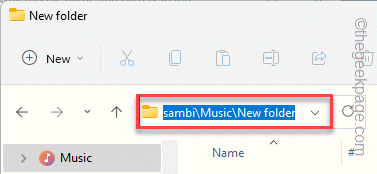
Sekarang, tutup Fail Explorer.
3. Sekarang, setelah anda mendapat lokasi fail, tekan Menang kunci dan taip "perintah".
4. Selepas itu, ketuk kanan "Arahan prompt"Dan klik"Jalankan sebagai pentadbir".
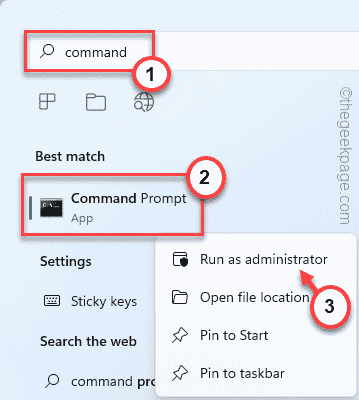
5. Apabila terminal muncul, taipkan kod ini dan tampal lokasi yang telah anda salin.
subst z: Laluan yang disalin
[
Tidak semestinya ada ruang di jalan
Contoh - Tampalkan jalan yang disalin dalam arahan. Dalam kes kita, arahan akan -
subst z: C: \ Users \ Sambit \ Music \ Newfolder \ Newfolder
]
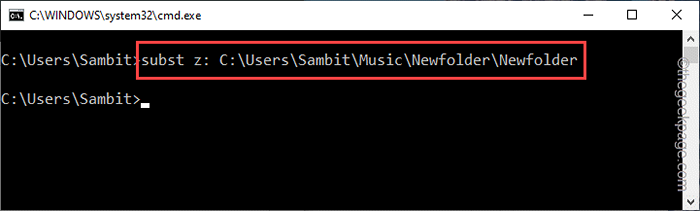
Ini akan memetakan folder ke pemacu baru yang dinyatakan sebagai "z:".
6. Buka Penjelajah Fail dan anda akan melihat ada pemacu baru yang disebut "Z:"Memandu.
7. Pilih sahaja dan ketik Padam Kunci dari papan kekunci anda untuk mengeluarkannya dari sistem anda.
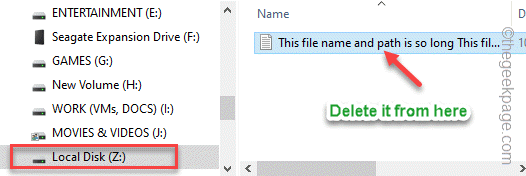
Sekarang, jika anda ingin mengeluarkan pemacu dari penjelajah fail anda, laksanakan kod ini -
subst z: /d
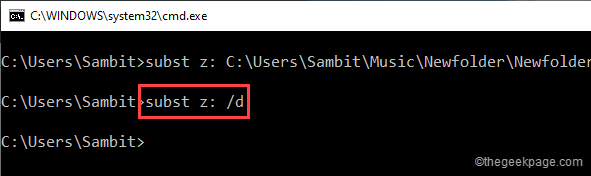
Ini akan mengeluarkan pemacu dari penjelajah fail.
Cara 3 - Gunakan pemasang 7Zip
Anda boleh memuat turun dan menggunakan 7Zip untuk mengalih keluar folder.
1. Pergi ke pemasang 7Zip pada penyemak imbas anda dan ketik "Muat turun".
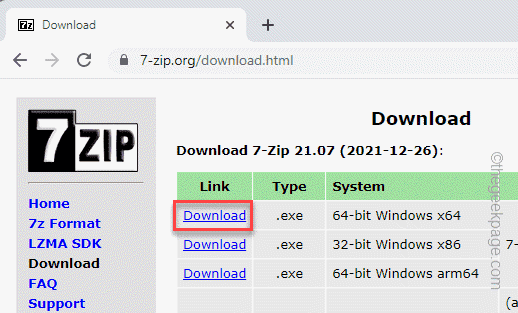
2. Selepas itu, tekan dua kali fail pemasang yang dimuat turun.
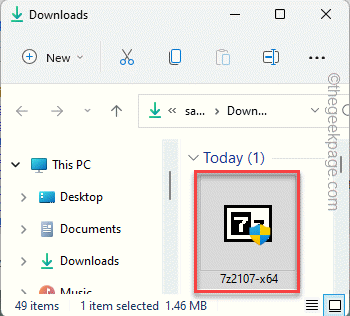
3. Sekarang, klik sahaja "Pasang"Untuk memasang pakej pada sistem anda.
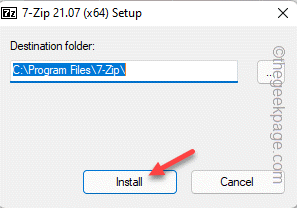
Tutup pemasang.
4. Sekarang, cari "7zip"Dari kotak carian Windows.
5. Klik pada "7Zip Manager File".
[
Anda juga boleh membuka cara ini -
Menu Mula Windows> Semua Aplikasi> 7Zip> 7Zip File Manager
]
6. Apabila pengurus fail dibuka, navigasi ke lokasi fail yang ingin anda keluarkan.
7. Kemudian, pilih fail dan tekan Shift+padam Kekunci bersama untuk mengeluarkan fail.
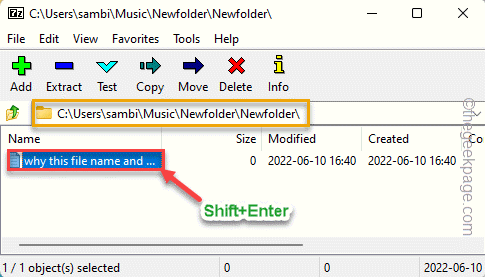
Ini akan memastikan bahawa fail yang dikeluarkan tidak pergi ke tong kitar semula dan dipadam secara kekal.
- « Penunjuk bergerak tetikus ke arah yang salah di Windows 11/10 Betulkan
- Cara mengedit pilihan surat sampah di Outlook »

